
Бүгүнкү күндө PowerPoN сайтындагы презентациялардын кесипкөй жаратуучулары, канондордон жана мындай документтерди түзүүдө жана жүзөгө ашыруу тартибине коюлган стандарттык талаптарды четке кагышат. Мисалы, техникалык муктаждыктар үчүн ар кандай индекстелген слайддарды түзүүнүн мааниси көптөн бери негиздүү болду. Ушундан кийин, башка көптөгөн учурларда, аталышты алып салуу керек.
Баш тартууну жок кылуу
Бул процедуранын аткарылышы слайдды толугу менен атасыз калтырат жана башкалардын тек-жайына бөлүнөт. Аталышты алып салуунун эки жолу бар.1-ыкма: Жөнөкөй
Эң оңой жана эң кеңири жайылган жол, ошол эле учурда эң арзан.
Сиз чек ара аймагын басуу үчүн, талаа объект катары баса белгилөө үчүн, чек ара аймагын чыкылдатыңыз. Андан кийин, "del" DELETE баскычын чыкылдатыңыз.
Эми аталышы - киргизилбеген эч бир жер жок, натыйжада слайддын аталышы жок. Бул ыкма бирдиктүү, аталыштын аталбаган жээкчесин түзүү үчүн ыңгайлуу.
2-ыкма: Аталышы жок макет
Бул ыкма колдонуучунун бир эле типтеги беттерди системалуу түрдө түзүүнүн жана аталышы жок бир типтеги барактарды системалуу түрдө түзүүнү билдирет. Бул үчүн сиз тиешелүү шаблонду түзүшүңүз керек.
- Операциялар режимин киргизүү үчүн, "Көрүү" өтмөгүнө барышыңыз керек.
- Бул жерде сиз "үлгүлөр режиминдеги слайд үлгүсүнүн баскычын басышыңыз керек.
- Тутум башкы презентацияны шаблондор менен иштөө үчүн негизги презентацияны түзөтүп келет. Бул жерде сиз "Кыстаруу макети" аталышы менен тиешелүү баскычты түзө аласыз.
- Бош барак аталышы менен кошо бир гана жолу кошулат. Толук бош баракчаны калуунун жогору көтөрүлүшүн алып салуу керек болот.
- Эми сиз "кыстаруу чыпкасы" баскычын колдонуп, өзүңүздүн даамыңызга толтура аласыз. Эгер ал таза баракка талап кылынса, анда сиз эч нерсе кыла албайсыз.
- Слайд атын берүүдө. Бул үчүн "rename" үчүн атайын баскычты көрсөтөт.
- Андан кийин, шаблон конструкторунан "Топтоо режими" баскычын колдонуп,
- Түзүлгөн шаблону слайдга колдон. Сол тизмеде жана калкыма менюда сизге керектүү чычкандын оң баскычын чыкылдатуу жетиштүү. "Макет" тандаңыз.
- Бул жерде сиз каалаган шаблонду тандай аласыз. Мурда түзүлгөн жана аны чыкылдатуу үчүн гана бойдон калууда. Өзгөрүүлөр автоматтык түрдө пайда болот.
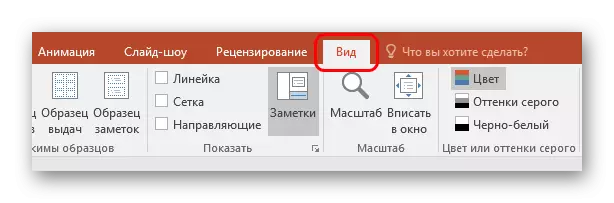


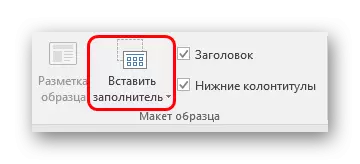

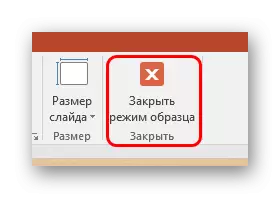

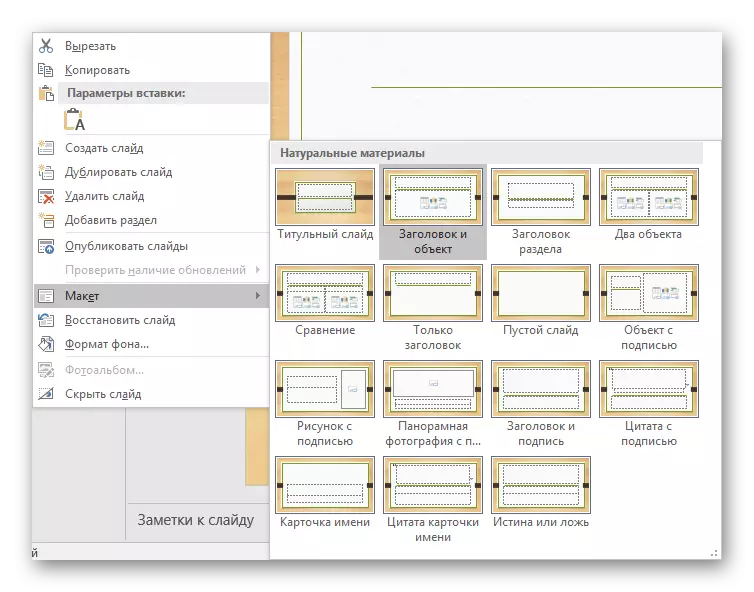
Мындай мамиле слайддарды белгилүү бир аталыштарга системалуураакциялоого ылайыкташтырылган.
Баштуу жашынуу
Аталууну ар дайым эле алып салуунун кажети жок. Презентацияны түзүүдө, редакциялоо жана белгилөө учурунда слайддар бар слайддардын муктаждыгы болушу мүмкүн, бирок демонстрацияда көрүнбөйт. Мындай натыйжага жетүүнүн бир нече жолу бар, бирок алардын бардыгы бузулбайт.1-ыкма: Flaps
Эң оңой жана универсалдуу жол.
- Башын жашыруу үчүн, слайдга тиешелүү сүрөттү киргизишиңиз керек.
- Азыр эки жол бар. Чоң чек арасын тандоо үчүн, андан кийин чычкандын оң баскычы менен меню ачыңыз. Бул жерде сиз "фондо" тандашыңыз керек.
- Сүрөттү оң баскыч менен чыкылдатып, тиешелүүлүгүнө жараша "алдыңкы план".
- Ал көрүнбөгөндөй аталардан жогору турган сүрөттү коюу үчүн гана бойдон калууда.
- Зарыл болсо, тексттин көлөмүн жана аталыш талаасынын көлөмүн өзгөртө аласыз, ошондуктан объекти аз болуп калат.
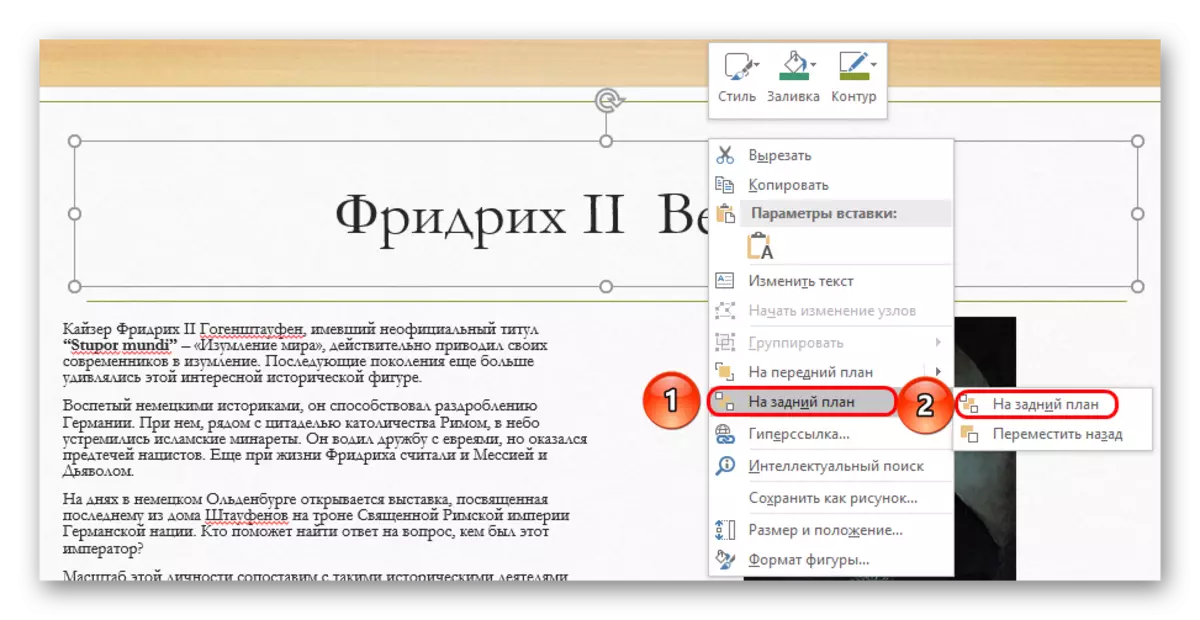
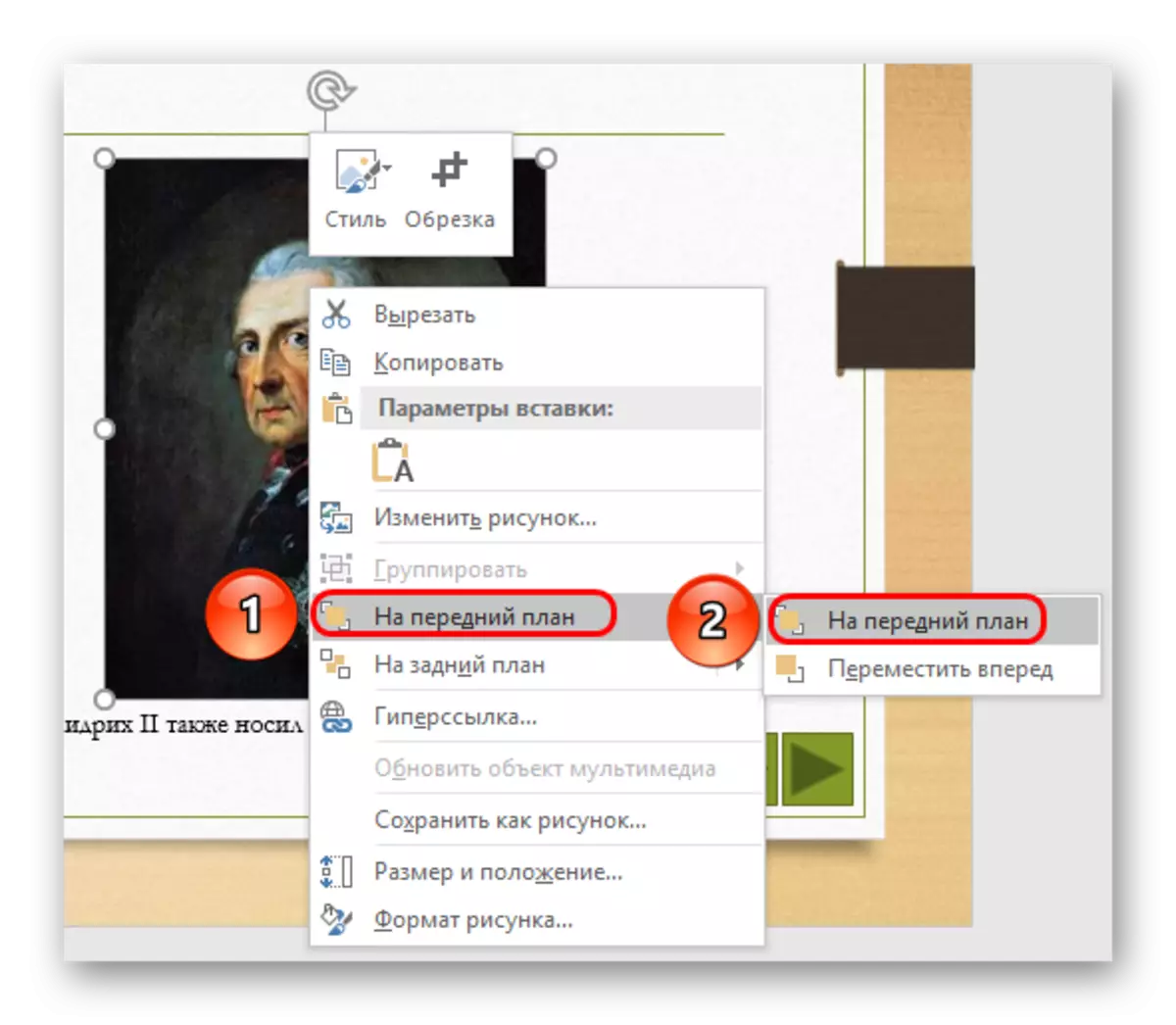

Методо сүрөттөрдү слайдда каралбаган жагдайларга ылайыктуу эмес. Бул учурда, сиз эгер алар болсо, слайддын декордун элементтери менен киргизилген талааны жашырууга аракет кылсаңыз болот.
2-ыкма: Фондо жашыруу
Ошондой эле жөнөкөй ыкма, бирок аны аткаруу дайыма эле оңой боло бербейт.
Сиз жөн гана башкы тексттин түсүн өзгөртүү керек, ошондуктан ал фон сүрөтү менен бириктириңиз.
Сабак: PowerPoint ичинде текстти өзгөртүү

Көрүүдө эч нерсе көрүнбөйт. Бирок, бул ыкманы ишке ашыруу кыйын, эгерде фон имонотикалык эмес болсо, көлөкөсүн так тандоо кыйынга турушу мүмкүн.

Тексттин түс өчүрүлүшүнүн түбүндө жайгашкан "Pipette" пайдалуу курал болушу мүмкүн. Бул сизге фондо көлөкө тандоого мүмкүнчүлүк берет - бул функцияны тандоо жетиштүү жана фон сүрөтүнүн каалаган жерин чыкылдатыңыз. Текст үчүн так көлөкө автоматтык түрдө тандалат, ал эми арткыга окшош болот.

3-ыкма: дисплей
Бул ыкма жогорудагы сүрөттөлгөн учурларда универсалдуу болуп саналат.
Чет өлкөдөгү баштуу талааны слайдга сүйрөп барсаңыз болот. Натыйжада, сиз барактын сыртында толугу менен болбош үчүн, сиз аймакка жетишиңиз керек.

Көрүү учурунда ал көрүнбөйт - натыйжа жетишилет.
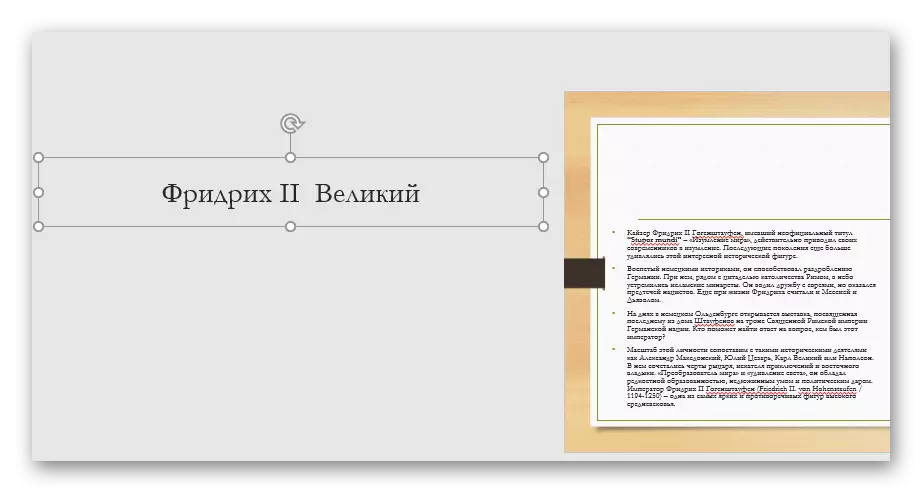
Бул жердеги негизги көйгөй - слайддагы иш мейкиндигинин жылышуусу жана сунушу ыңгайсыздыкты пайда кылышы мүмкүн.
4-ыкма: Текстке кыстаруу
Бирок бир аз татаал ыкма, бирок эс алуусуна караганда алда канча жакшы көрүнөт.
- Слайд бир текст менен аймак болушу керек.
- Адегенде сиз башкы текст сыяктуу шрифттин өлчөмү жана стили бар экендигиңизди кайра иштетишиңиз керек.
- Эми сиз бул бөлүмдү киргизе турган жерди тандашыңыз керек. Тандалган жерде "мейкиндик" же "табулатура" менен кыстаруу үчүн боштукту тазалоо керек.
- Баардыгы бир гана маалымат блогу окшойт, ошондо гана башын тегиздөө үчүн гана бойдон калууда.
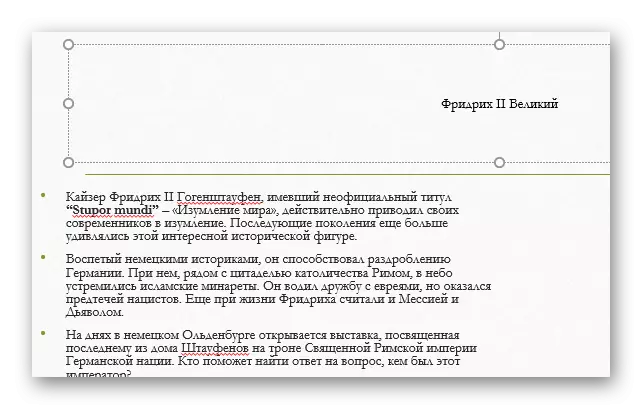
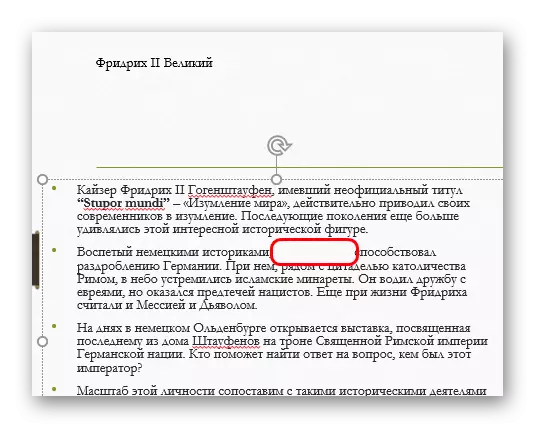

Методогу көйгөй - бул баш аты ар дайым эле боло бербейт, ал тексттик аймакта шайкеш келиши мүмкүн эмес.
Корутунду
Белгилей кетсек, анда слайддын аталышы жөн эле толтура албаса, аты аталбай калат. Бирок, ал башка буюмдарды жайгаштырууга тоскоол болушу мүмкүн. Ошентип, адистердин көпчүлүгү зарыл болсо, бул аймакты чынында эле жок кылууга чакырат.
